- Müəllif Jason Gerald [email protected].
- Public 2023-12-16 10:54.
- Son dəyişdirildi 2025-01-23 12:06.
Bir kompüterdə birdən çox Java versiyası ola bilər və birdən çox brauzeriniz varsa, hər bir brauzer fərqli bir versiyadan istifadə edə bilər (və ya ümumiyyətlə Java istifadə etmir). Bu məqalə, Java -nın hansı versiyasını istifadə etdiyinizi öyrənməyə kömək edəcək.
Addım
Metod 1 /4: Onlayn yoxlayın
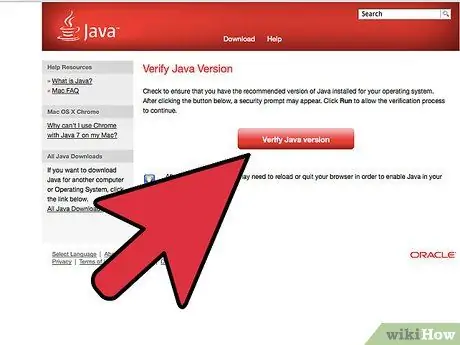
Addım 1. Veb brauzerinizdə yeni bir pəncərə açın, sonra Java saytına daxil olmaq üçün bura vurun
Java -nın yaradıcısı Oracle, Java quruluşunuzu yoxlayacaq və brauzerinizin istifadə etdiyi Java versiyasını göstərəcək sadə bir səhifə təqdim etdi. İstənilən əməliyyat sistemindən səhifəni ziyarət edə bilərsiniz.
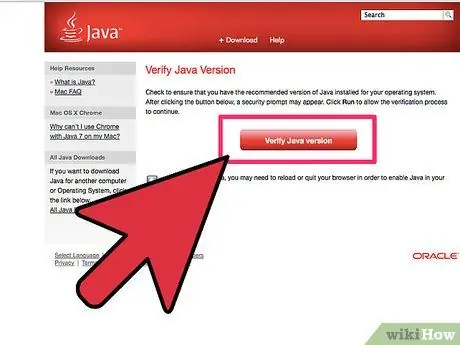
Addım 2. Doğrulama prosesinə başlamaq üçün "Java Versiyasını Doğrula" düyməsini basın
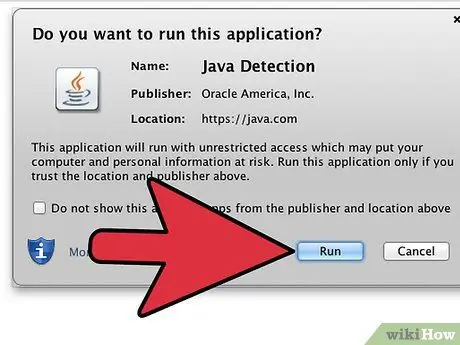
Addım 3. Brauzer təhlükəsizlik proqramı təhlükəsizlik təsdiqini istəsə, Java versiyasını təyin etməyə icazə verin
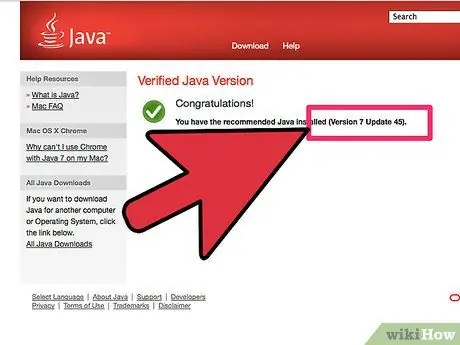
Addım 4. Bir müddət sonra nəticəni yoxlayın
Proqram yeniləmə nömrəsi ilə yanaşı versiya nömrəsini də tapa bilərsiniz. Java proqramlarının digər proqramlarla uyğunluğunu yoxlayırsınızsa, proqram versiyası nömrəsi ən vacib rəqəmdir.
Metod 2 /4: Windows
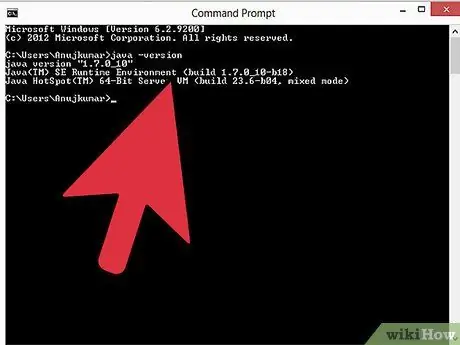
Addım 1. Windows + R düymələrini basın, sonra "CMD" daxil edin
Komanda xətti pəncərəsinə "java -versiya" daxil edin (tirnoq olmadan). "Java versiyası" 1.6.0_03 Java (TM) SE Runtime Environment (qurma 1.6.0_03-b05) Java HotSpot (TM) Müştəri VM (qurma 1.6.0_03-b05, qarışıq rejim, paylaşma) "kimi bir şey görəcəksiniz. ekran..
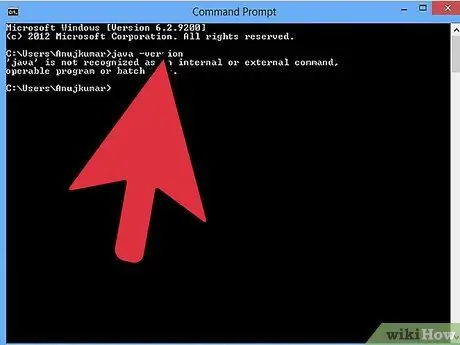
Addım 2. Quraşdırılmış Sun Microsystems 'Java olmayan kompüterlərdə bir səhv mesajı görəcəksiniz:
'java' daxili və ya xarici əmr, işləyə bilən proqram və ya toplu fayl olaraq tanınmır.
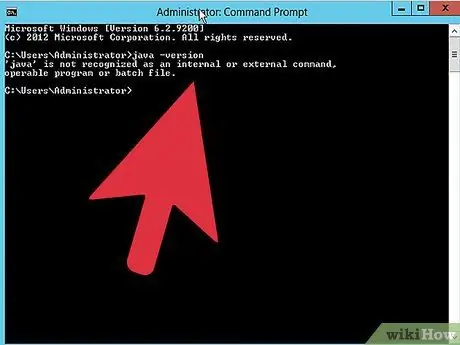
Addım 3. Microsoft -dan Java -nın köhnə versiyaları olan kompüterlərdə eyni səhv mesajını görəcəksiniz və birdən çox Java versiyası olan kompüterlərdə standart JVM versiyası ekranda göstəriləcək
Metod 3 /4: Mac OSX
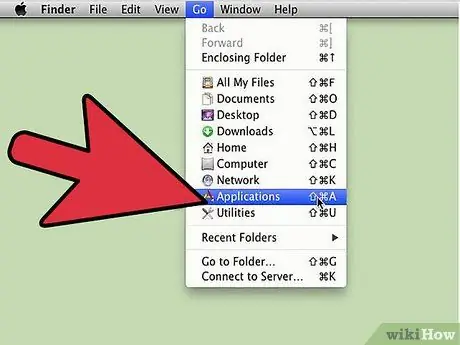
Addım 1. Masaüstünüzde "Sabit Disk" açın
Tətbiqlərin siyahısını görmək üçün Finder menyusunu da aça bilərsiniz.
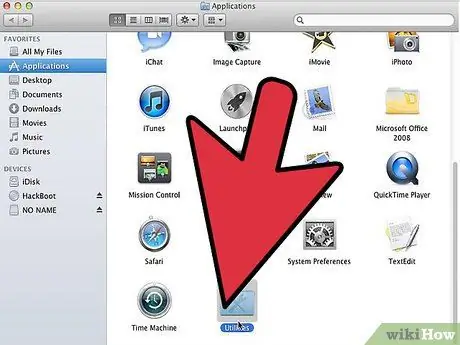
Addım 2. Bundan sonra, Proqramlar> Utilities qovluğuna gedin
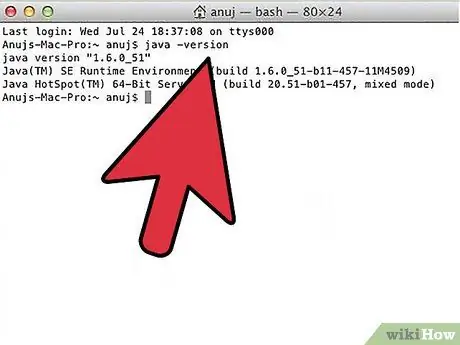
Addım 3. Utilities qovluğunda Terminalı açın
Komanda satırına "java -versiya" daxil edin. Varsayılan Java versiyası göstəriləcək.
Metod 4 /4: Linux
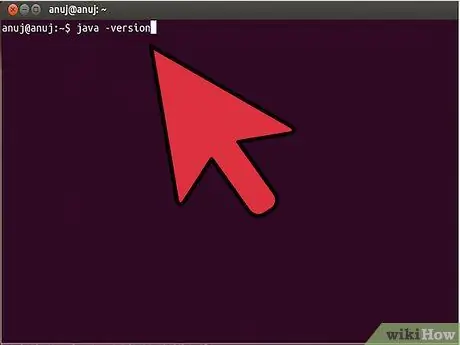
Addım 1. Terminal pəncərəsini açın
Terminalda "java -versiya" yazın.
Java quraşdırılıbsa, ekranda "Java (TM) 2 Runtime Environment, Standard Edition (build 1.6)" sözlərini görəcəksiniz. "Bash: java: əmr tapılmadı" ifadəsini görürsünüzsə, bu, kompüterdə Java quraşdırmadığınız və ya "yolu" düzgün qurmadığınız deməkdir
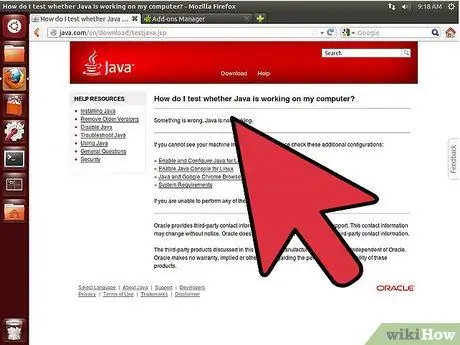
Addım 2. İnternetdə tapa biləcəyiniz pulsuz Java test cihazlarından istifadə edin
[1] saytına daxil olun və "Java versiyasını sınayın" düyməsini basın. [2] düyməsinə də basa bilərsiniz.
- Firefox 3-də Alətlər menyusu> Əlavələr> Plug-in-ə gedin.
- Firefox 2/3 -də, ünvan çubuğuna "about: plugins" daxil edin. Java artıq kompüterinizə quraşdırılıbsa, bir neçə Java girişi tapa bilərsiniz.
- Internet Explorer 7/8 -də Alətlər menyusu> İnternet Seçimlərinə keçin. Ümumi sekmesinde "Tarama Tarixi Ayarları" düyməsini basın. "Obyektlərə bax" düyməsini seçin. ActiveX nəzarətinə sağ vurun, sonra xüsusiyyətlərini əldə edin. Hər ActiveX nəzarətinin kod bazası var və hər Java versiyası üçün versiyanı kodda tapa bilərsiniz.






